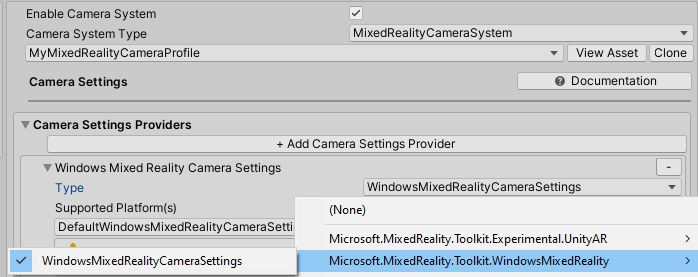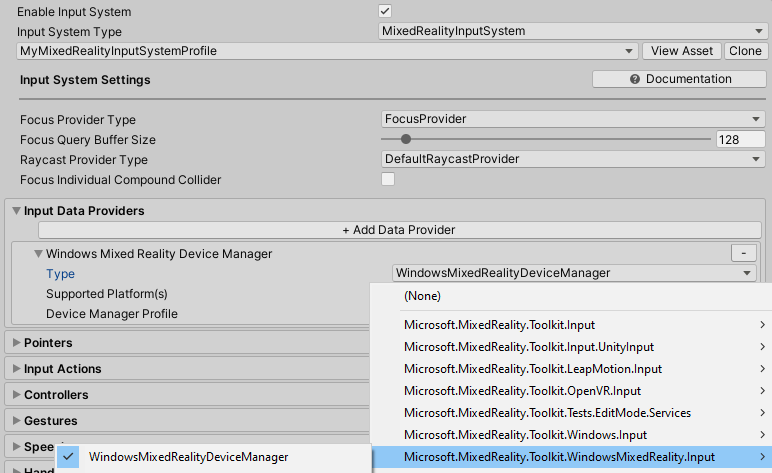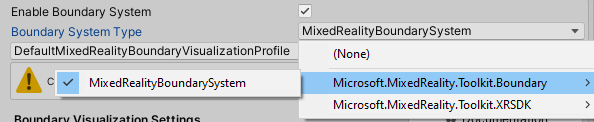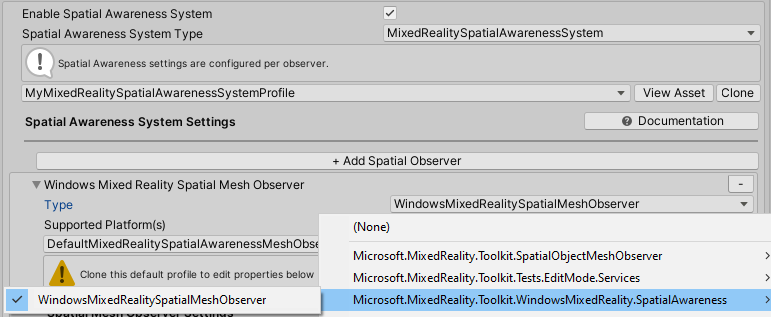MRTK2 및 XR SDK 시작
XR SDK는 Unity 2019.3 이상에서 Unity의 새로운 XR 파이프라인입니다. Unity 2019에서는 기존 XR 파이프라인에 대한 대안을 제공합니다. Unity 2020에서는 Unity에서 유일한 XR 파이프라인입니다.
XR SDK 파이프라인에 대한 Unity 구성
XR SDK 파이프라인은 현재 3개의 플랫폼인 Windows Mixed Reality, Oculus 및 OpenXR을 지원합니다. 아래 섹션에서는 각 플랫폼에 대해 XR SDK를 구성하는 데 필요한 단계를 설명합니다.
Windows Mixed Reality
Unity의 패키지 관리자로 이동하여 XR SDK에서 Windows Mixed Reality 대한 지원을 추가하는 Windows XR 플러그 인 패키지를 설치합니다. 이렇게 하면 몇 가지 종속성 패키지도 풀다운됩니다.
다음이 모두 성공적으로 설치되었는지 확인합니다.
- XR 플러그 인 관리
- Windows XR 플러그 인
- XR 레거시 입력 도우미
편집 > 프로젝트 설정으로 이동합니다.
프로젝트 설정 창에서 XR 플러그 인 관리 탭을 클릭합니다.
유니버설 Windows 플랫폼 설정으로 이동하여 플러그 인 공급자에서 Windows Mixed Reality 확인합니다.
시작 시 XR 초기화가 선택되어 있는지 확인합니다.
(편집기에서 HoloLens 원격에 필요, 그렇지 않으면 선택 사항) 독립 실행형 설정으로 이동하여 플러그 인 공급자에서 Windows Mixed Reality 확인합니다. 또한 시작 시 XR 초기화가 선택되어 있는지 확인합니다.
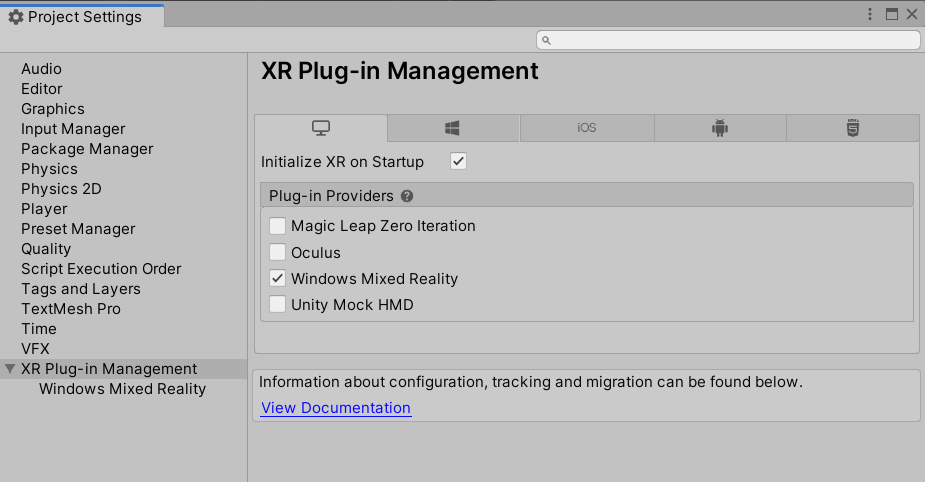
(선택 사항) XR 플러그 인 관리 아래의 Windows Mixed Reality 탭을 클릭하고 사용자 지정 설정 프로필을 만들어 기본값을 변경합니다. 설정 목록이 이미 있는 경우 프로필을 만들 필요가 없습니다.
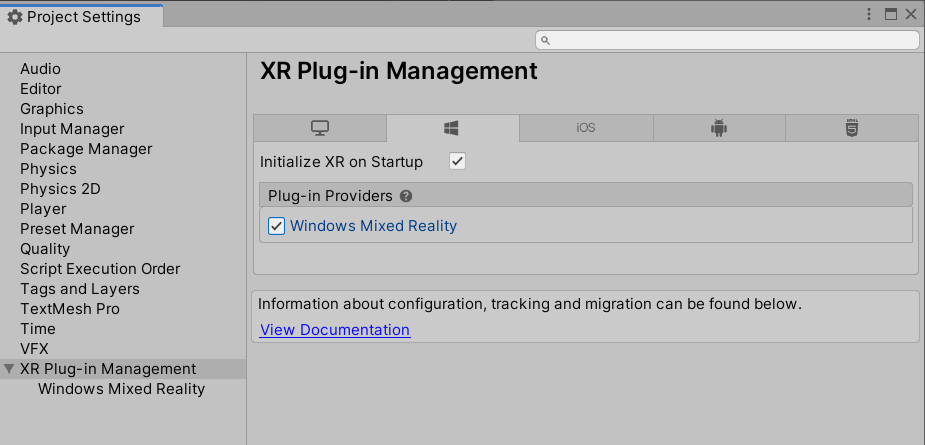
Oculus
- 끝에 XR SDK 파이프라인 가이드를 사용하여 MRTK에서 Oculus Quest를 구성하는 방법을 따릅니다. 이 가이드에서는 Oculus Quest에 XR SDK 파이프라인을 사용하도록 Unity 및 MRTK를 구성하는 데 필요한 단계를 간략하게 설명합니다.
OpenXR
중요
Unity의 OpenXR은 Unity 2020.2 이상에서만 지원됩니다. 또한 x64, ARM 및 ARM64 빌드만 지원합니다.
MRTK 지침에 따라 새 OpenXR 프로젝트 설정 지침에 따라 프로젝트에 OpenXR 플러그 인을 추가합니다. 다음이 성공적으로 설치되었는지 확인합니다.
- XR 플러그 인 관리
- OpenXR 플러그 인
- Mixed Reality OpenXR 플러그 인
프로젝트 설정 편집 > 으로 이동합니다.
프로젝트 설정 창에서 XR 플러그 인 관리 탭을 클릭합니다.
시작 시 XR 초기화가 선택되어 있는지 확인합니다.
(선택 사항) HoloLens 2 대상으로 지정하는 경우 UWP 플랫폼에 있는지 확인하고 "Microsoft HoloLens 기능 그룹"을 선택합니다.
(선택 사항) 퀘스트 2를 대상으로 하는 경우 Android 플랫폼에 있는지 확인하고 "손 추적" 및 "메타 퀘스트 지원"을 선택합니다.
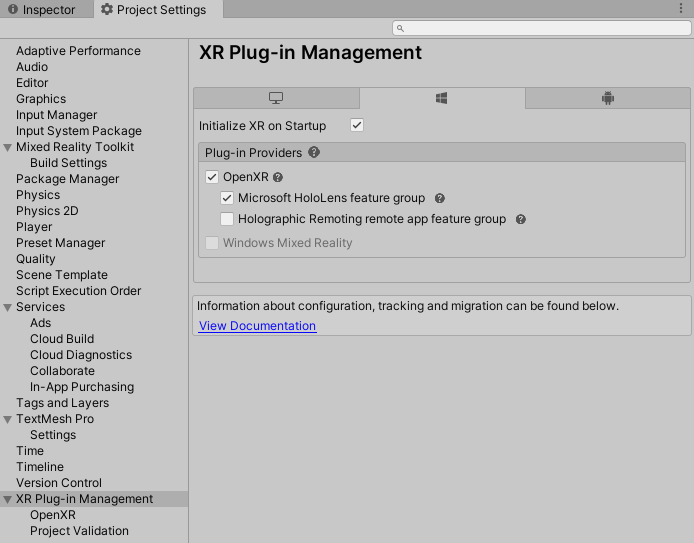
참고
UPM에서 MRTK를 사용하는 기존 프로젝트가 있는 경우 다음 줄이 MixedRealityToolkit.Generated 폴더에 있는 link.xml 파일에 있는지 확인합니다.
<assembly fullname = "Microsoft.MixedReality.Toolkit.Providers.OpenXR" preserve="all"/>
XR SDK 파이프라인에 대한 MRTK 구성
Unity의 XR 파이프라인에서 모두 구성된 기본 MRTK 프로필을 사용합니다. 이전 "DefaultOpenXRConfigurationProfile" 및 "DefaultXRSDKConfigurationProfile"의 레이블은 이제 사용되지 않습니다.
OpenXR을 사용하는 경우 활성 프로필로 "DefaultOpenXRConfigurationProfile"을 선택하거나 복제하여 사용자 지정합니다.
Windows Mixed Reality 또는 Oculus와 같은 XR 플러그 인 관리 구성에서 다른 XR 런타임을 사용하는 경우 활성 프로필로 "DefaultXRSDKConfigurationProfile"을 선택하거나 복제하여 사용자 지정합니다.
이러한 프로필은 필요한 경우 올바른 시스템 및 공급자를 사용하여 설정됩니다. XR SDK 를 사용한 프로필 및 샘플 지원에 대한 자세한 내용은 프로필 문서를 참조하세요.
기존 프로필을 XR SDK로 마이그레이션하려면 다음 서비스 및 데이터 공급자를 업데이트해야 합니다.
Unity 2019의 XR SDK 탭 아래 또는 레거시 XR이 없는 Unity 2020+의 기본/전용 보기에서 새 데이터 공급자를 볼 수 있습니다.
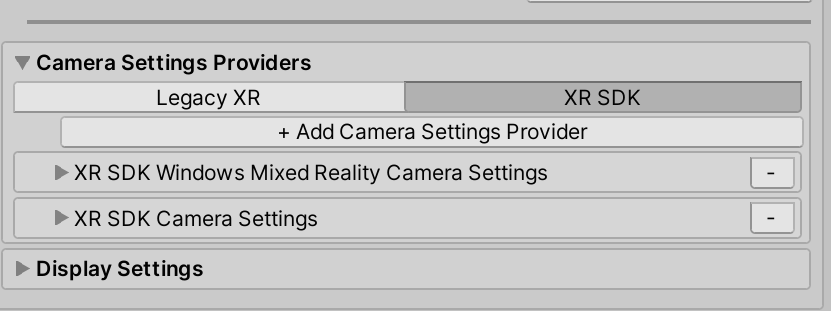
카메라
다음 데이터 공급자 추가
| OpenXR 플러그 인 | Windows XR 플러그 인 |
|---|---|
XRSDK.OpenXR.OpenXRCameraSettings |
XRSDK.WindowsMixedReality.WindowsMixedRealityCameraSettings |
GenericXRSDKCameraSettings |
GenericXRSDKCameraSettings |
| OpenXR 플러그 인 | Windows XR 플러그 인 |
|---|---|
XRSDK.WindowsMixedReality.WindowsMixedRealityCameraSettings |
|
GenericXRSDKCameraSettings |
GenericXRSDKCameraSettings |
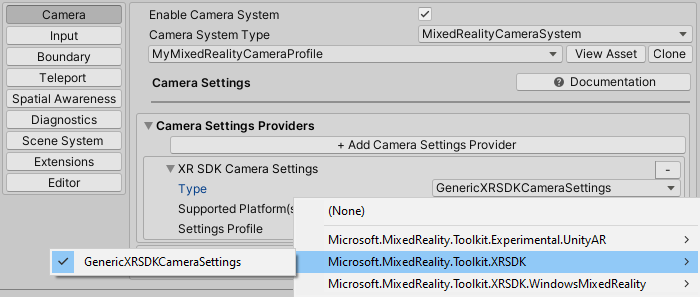
입력
다음 데이터 공급자 추가
| OpenXR 플러그 인 | Windows XR 플러그 인 |
|---|---|
OpenXRDeviceManager |
XRSDK.WindowsMixedReality.WindowsMixedRealityDeviceManager |
OpenXR:
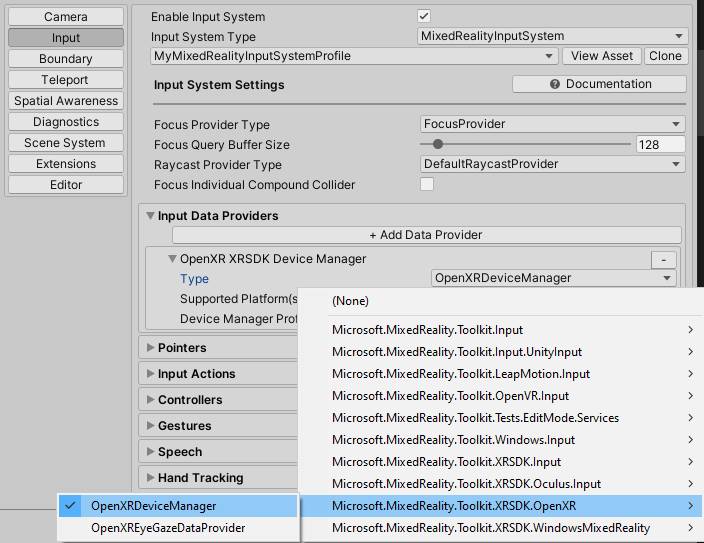
Windows Mixed Reality:
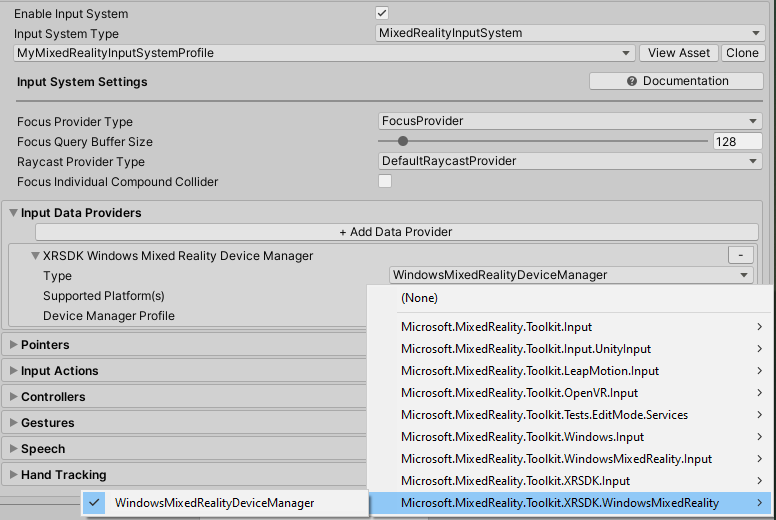
경계
다음 데이터 공급자 추가
| OpenXR 플러그 인 | Windows XR 플러그 인 |
|---|---|
XRSDKBoundarySystem |
XRSDKBoundarySystem |
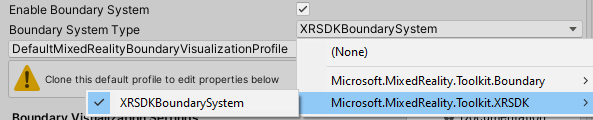
공간 인식
다음 데이터 공급자 추가
| OpenXR 플러그 인 | Windows XR 플러그 인 |
|---|---|
XRSDK.OpenXR.OpenXRSpatialAwarenessMeshObserver (UWP의 경우) |
XRSDK.WindowsMixedReality.WindowsMixedRealitySpatialMeshObserver (UWP의 경우) |
XRSDK.GenericXRSDKSpatialMeshObserver (UWP가 아닌 경우) |
| OpenXR 플러그 인 | Windows XR 플러그 인 |
|---|---|
XRSDK.GenericXRSDKSpatialMeshObserver |
XRSDK.WindowsMixedReality.WindowsMixedRealitySpatialMeshObserver |
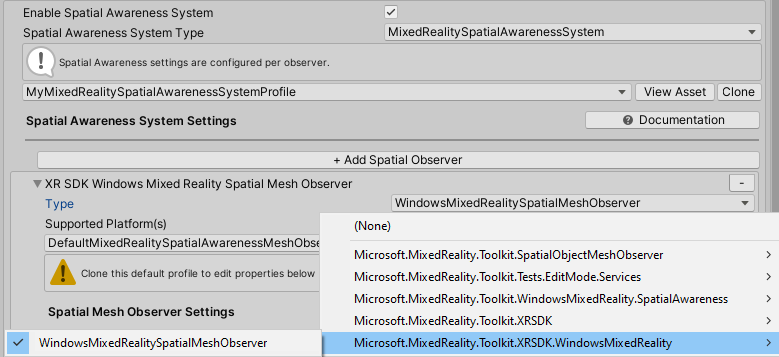
컨트롤러 매핑
사용자 지정 컨트롤러 매핑 프로필을 사용하는 경우 해당 프로필 중 하나를 열고 Mixed Reality 도구 키트 -> 유틸리티 - 업데이트 ->> 컨트롤러 매핑 프로필 메뉴 항목을 실행하여 새 XR SDK 컨트롤러 유형이 정의되었는지 확인합니다.